Word・Excel・PowerPointなどのデータを資料箱に保存して活用する方法
先生がWord、Excel、PowerPointなどのデータを資料箱に保存して、生徒がダウンロードしてOfficeソフトなどで開く事も可能です。
データをアップロードする方法
「資料箱」に直接アップロードする方法
資料箱の右上の(・・・)を押して、「アップロード」を選択すると端末に保存されているファイルを資料箱に保存できます。
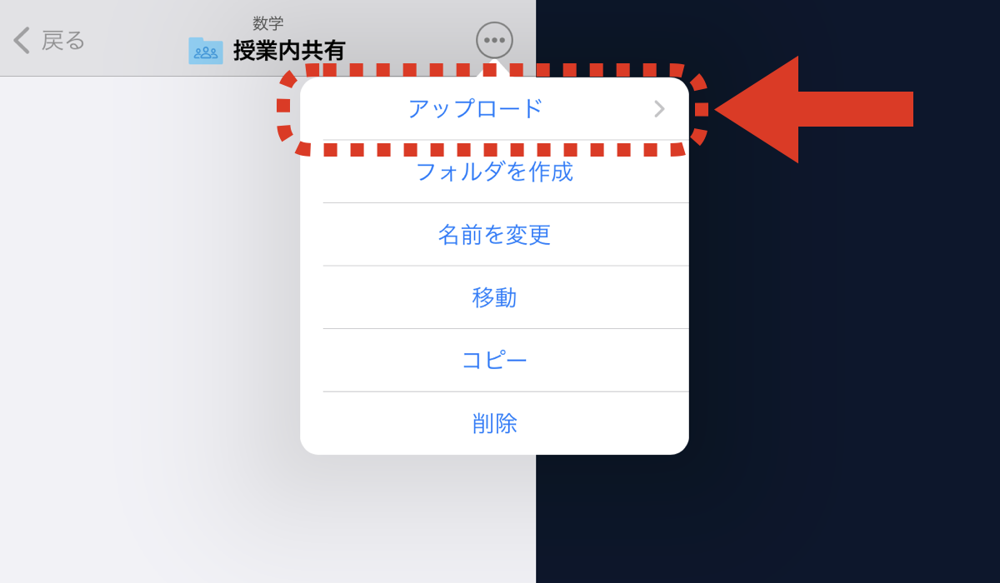
パソコンから資料箱にドラッグ&ドロップする方法
Web版のロイロノートであれば、Officeファイルなどを資料箱にドラッグ&ドロップすると、そのまま保存できます。
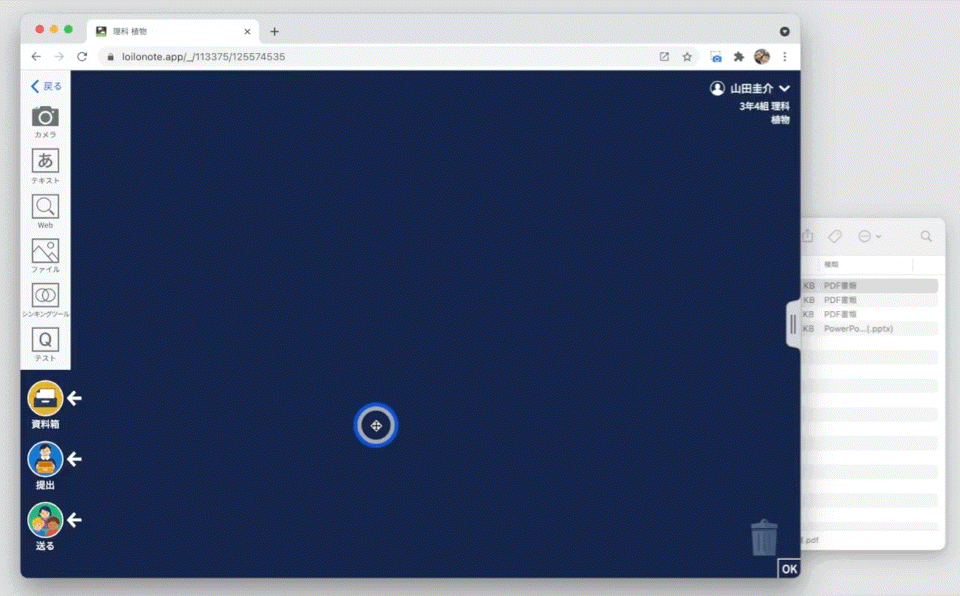
資料箱へのデータの保存方法の詳細は下記ページも参考にしてください。
資料箱のデータを使う方法
ロイロノートでカードとして使えないファイルの場合は、以下の方法でダウンロードすることができます。
iPad・iPhoneの場合
資料箱から該当ファイルを選び、右上の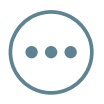 を押して「元の素材をダウンロード」を選択し、対応アプリを選択して開いてください。
を押して「元の素材をダウンロード」を選択し、対応アプリを選択して開いてください。

Chromebook・Windowsの場合
資料箱から該当ファイルを選択、右上の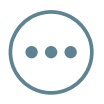 を押して「元の素材をダウンロード」を選択し、ダウンロードしたファイルを開いてください。
を押して「元の素材をダウンロード」を選択し、ダウンロードしたファイルを開いてください。

よくある質問
「ノートに追加できない種類のファイルです」と表示される
カードとして取り込めないファイルの場合に表示されます。ダウンロードなどしてご利用をお願いします。
なおカードとして取り込める画像・動画・音声のファイル形式はそれぞれ以下となります。
画像(jpeg, png, gif)
動画(mov, mp4, webm)
音声(mp3, aac, wav)
※上記ファイル形式でも動画・音声のコーデックによってはご利用いただけない可能性があります。その際は一度一般的なコーデックに変換してから取り込みいただくようお願いします。
関連情報